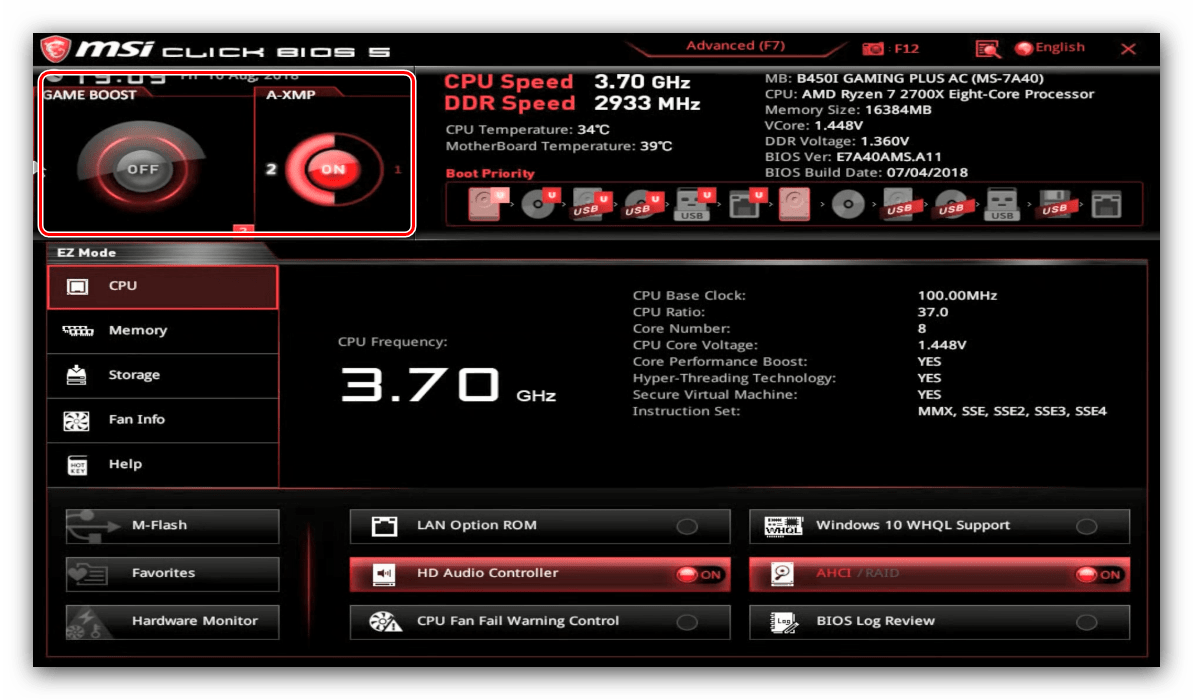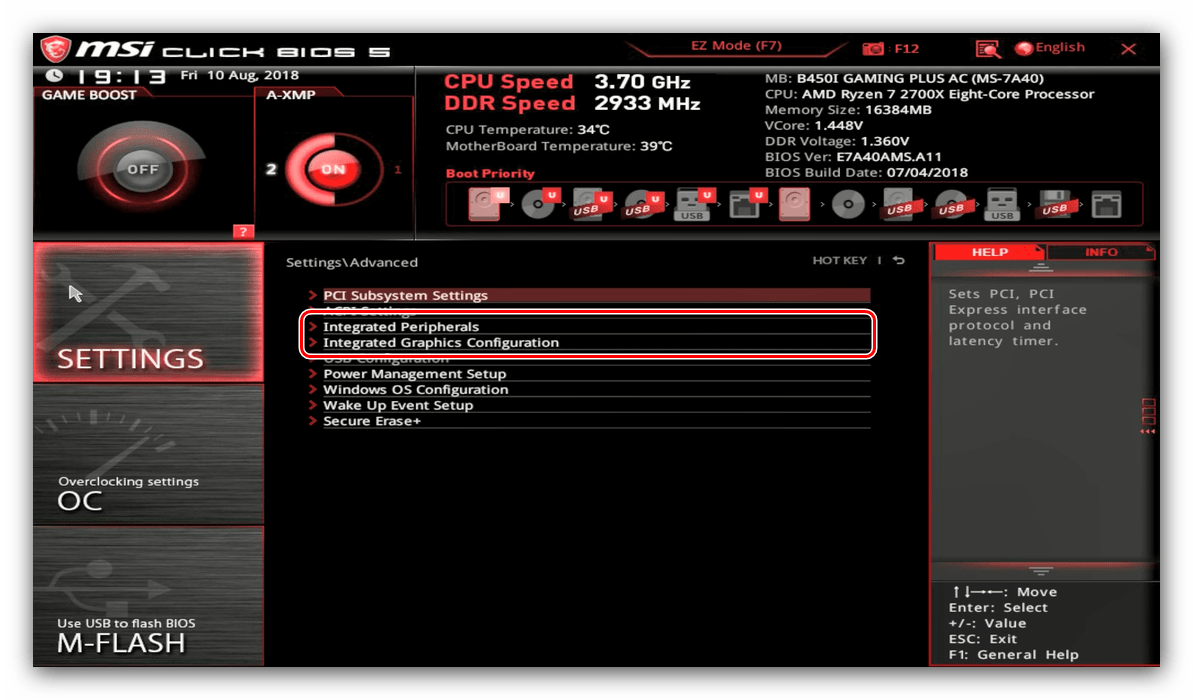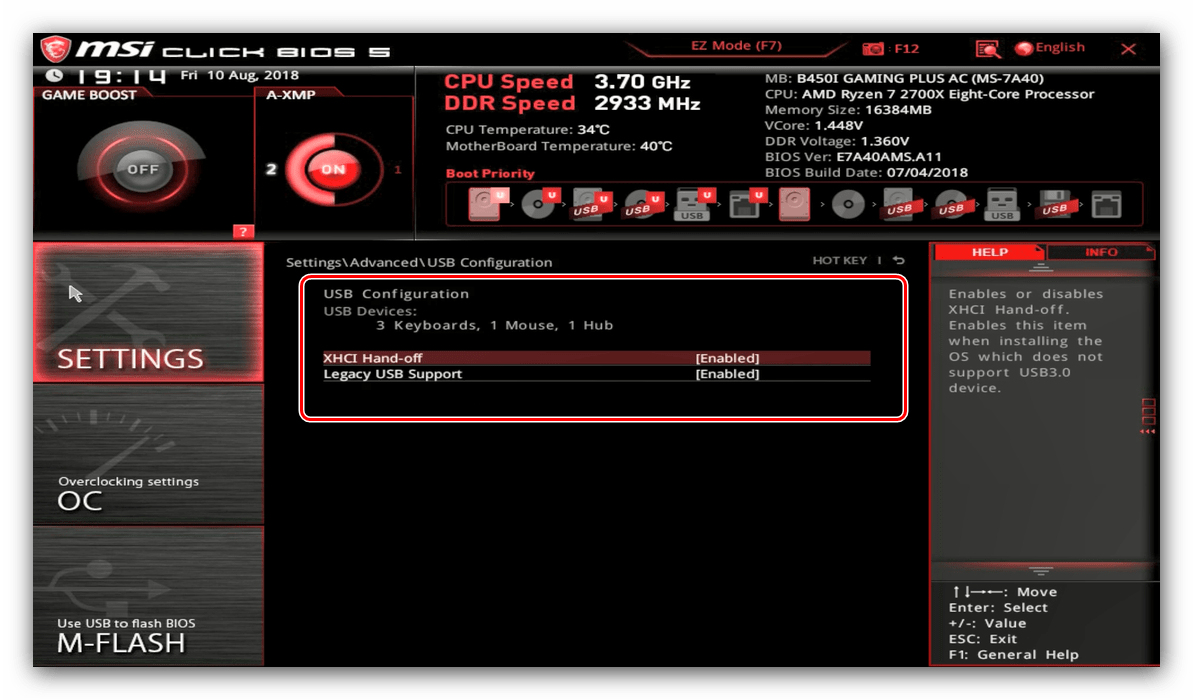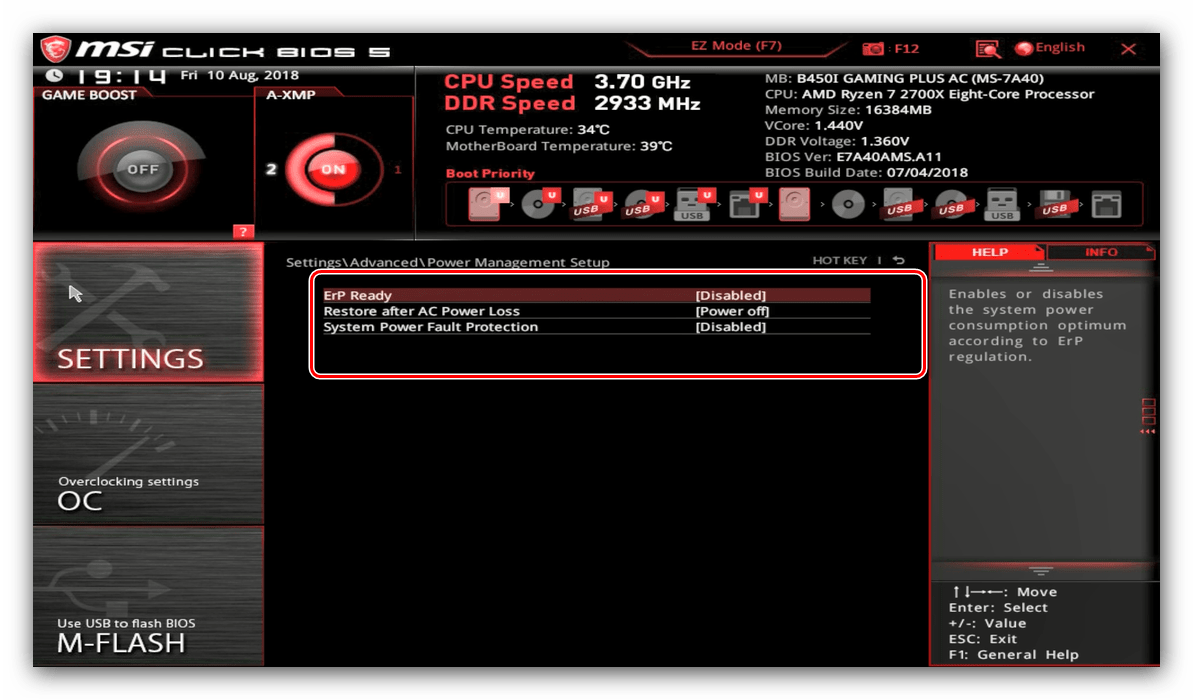إعداد BIOS على أجهزة MSI
تُعرف أجهزة MSI (أجهزة الكمبيوتر المحمولة واللوحات الأم) في المقام الأول بأنها حلول للمستخدمين المتقدمين ، والتي تنعكس في ميزات البرامج الثابتة لهذه الأجهزة. اليوم نريد أن نقدم لك إعدادات BIOS لمنتجات MSI.
خيارات BIOS في MSI
بادئ ذي بدء ، نعتبر أنه من الضروري ملاحظة أن الغالبية العظمى من المنتجات الحديثة للشركة المعنية تستخدم واجهة UEFI رسومية. ظل BIOS النص ، المألوف للمستخدمين ذوي الخبرة ، فقط في الحلول الأكثر ميزانية أو القديمة. لذلك ، سوف نستشهد بإعدادات البرامج الثابتة على مثال قائمة رسومية ، والتي تبدو في الغالب كالتالي: 
بشكل عام ، تشبه الواجهة الحلول المقدمة من الشركات المصنعة الأخرى ، خاصةً مع وضعي العرض: وضع EZ المبسط والمتقدم المتقدم . للبدء ، فكر في الإعدادات التي يوفرها الوضع المبسط.
خيارات وضع EZ
يوفر هذا الوضع خيارات أساسية مصممة للمستخدمين المبتدئين. ومع ذلك ، بالنسبة للمبتدئين ، قد تبدو هذه الواجهة معقدة وغير مفهومة. لنحلل الإعدادات الأكثر استخدامًا.
- في الجزء العلوي الأيسر من الشاشة على الحلول المتقدمة من MSI ، هناك مفاتيح تبديل وضع اللعب "Game Boost" و "A-XMP" .
![أوضاع اللاعب في BIOS اللوحة الأم MSI خفيفة الوزن]()
الأول يتيح لك رفع أداء اللوحة والمكونات إلى الأداء الأمثل في ألعاب الفيديو ، في حين يتضمن الثاني رفع تردد ذاكرة الوصول العشوائي. يرجى ملاحظة أن هذه المعلمة مصممة للتفاعل مع معالجات AMD Ryzen.
- على الجانب الأيسر من الواجهة ، توجد قائمة معلومات ، توفر عناصرها معلومات حول حالة أنظمة الكمبيوتر الرئيسية. يتم عرض هذه المعلومات في وسط النافذة.
- في الجزء العلوي في الوسط وعلى اليمين يوجد قسم معلومات آخر: يعرض الجزء الأيسر التردد ودرجة الحرارة الحالية للمعالج ووحدات ذاكرة الوصول العشوائي ، ويحتوي الجزء الأيمن على معلومات موجزة حول مكونات الكمبيوتر.
- يوجد أسفل كتلة المعلومات قائمة بأجهزة التمهيد. من هنا يمكنك تغيير أولوياتها - على سبيل المثال ، إذا كنت بحاجة إلى اختيار محرك أقراص فلاش USB كجهاز التمهيد الأول ، فما عليك سوى العثور على الموضع المقابل في القائمة واسحبه بالماوس إلى بداية القائمة.
- في أسفل اليسار ، توجد قائمة للوصول إلى الأدوات المساعدة: أداة تشغيل BIOS الخاصة بشركة MSI والتي تسمى M-Flash ، وهي أداة تبديل ملف تعريف الأداة المساعدة (عنصر "المفضلة" ) وأداة مراقبة البطاقة والمكون.
- أخيرًا ، يوجد في الجزء السفلي في الوسط وعلى اليمين الوصول إلى إعدادات سريعة لبعض المعلمات الهامة: قم بتمكين أو تعطيل وضع AHCI أو بطاقة الصوت المدمجة ، وعرض الأخطاء عند وجود مشاكل في المبرد الرئيسي ، وما إلى ذلك. يمكنك أيضًا فتح سجل BIOS من هنا.
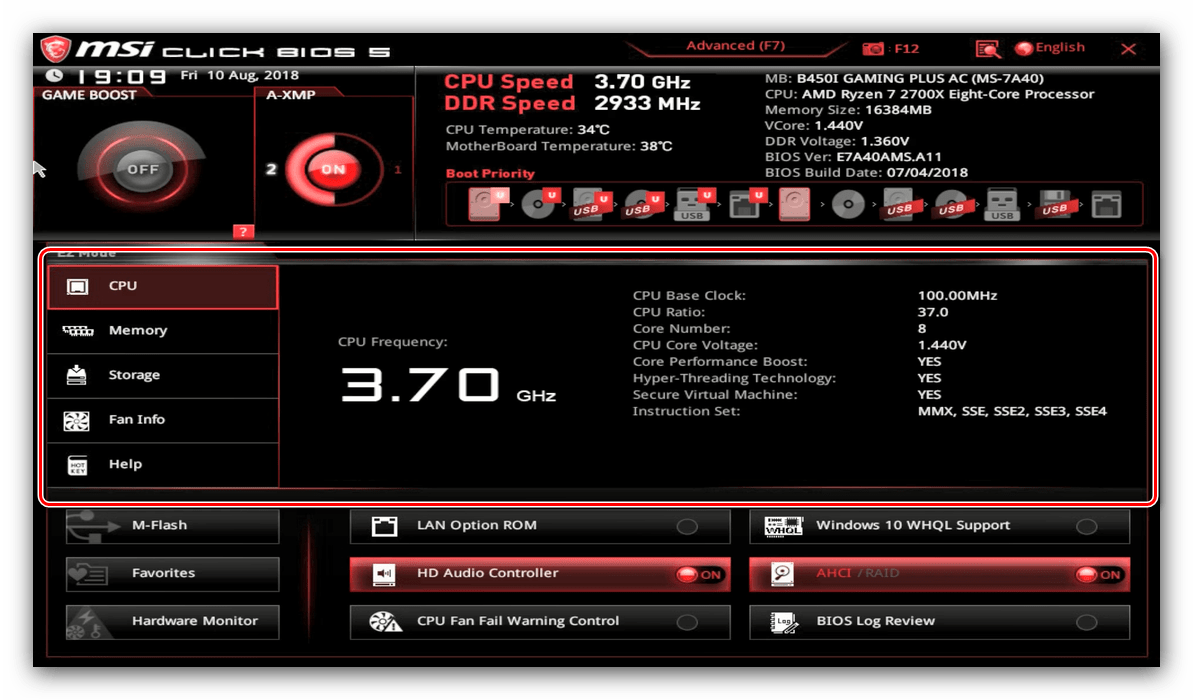
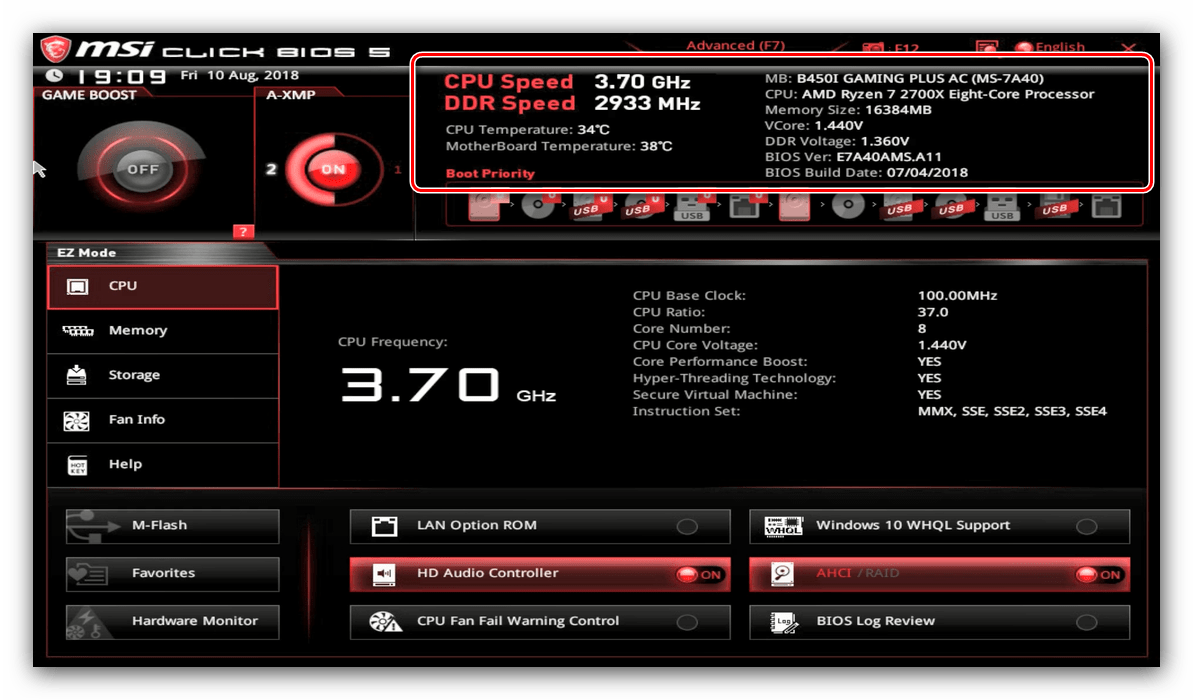
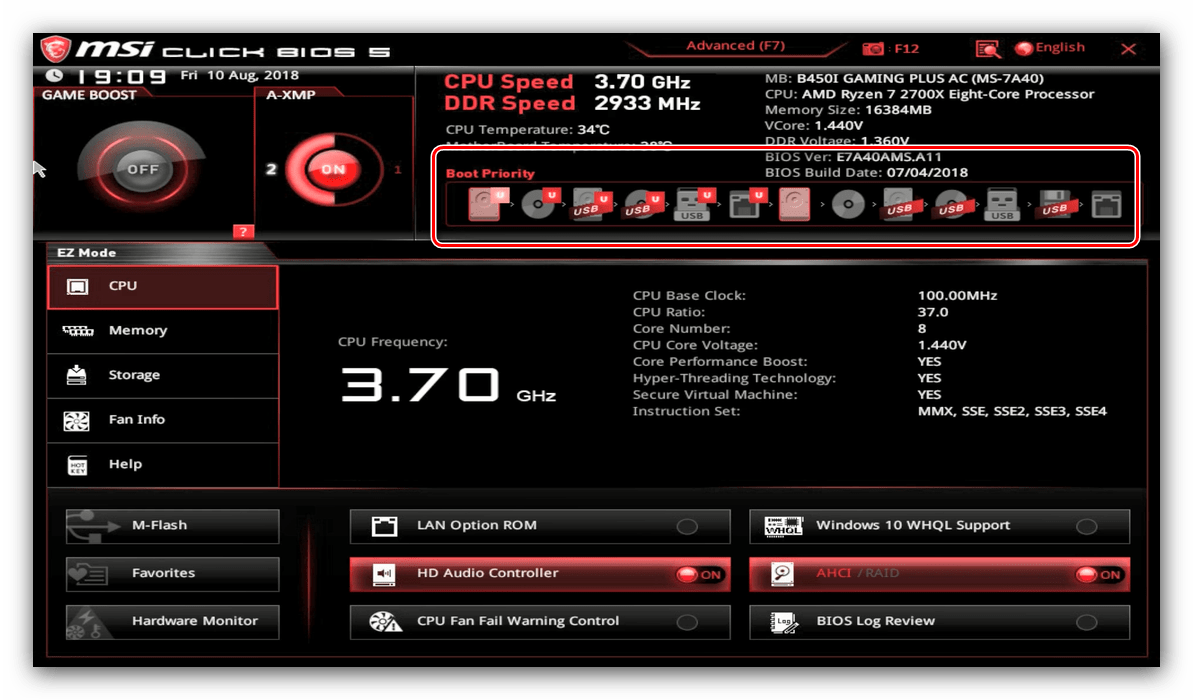
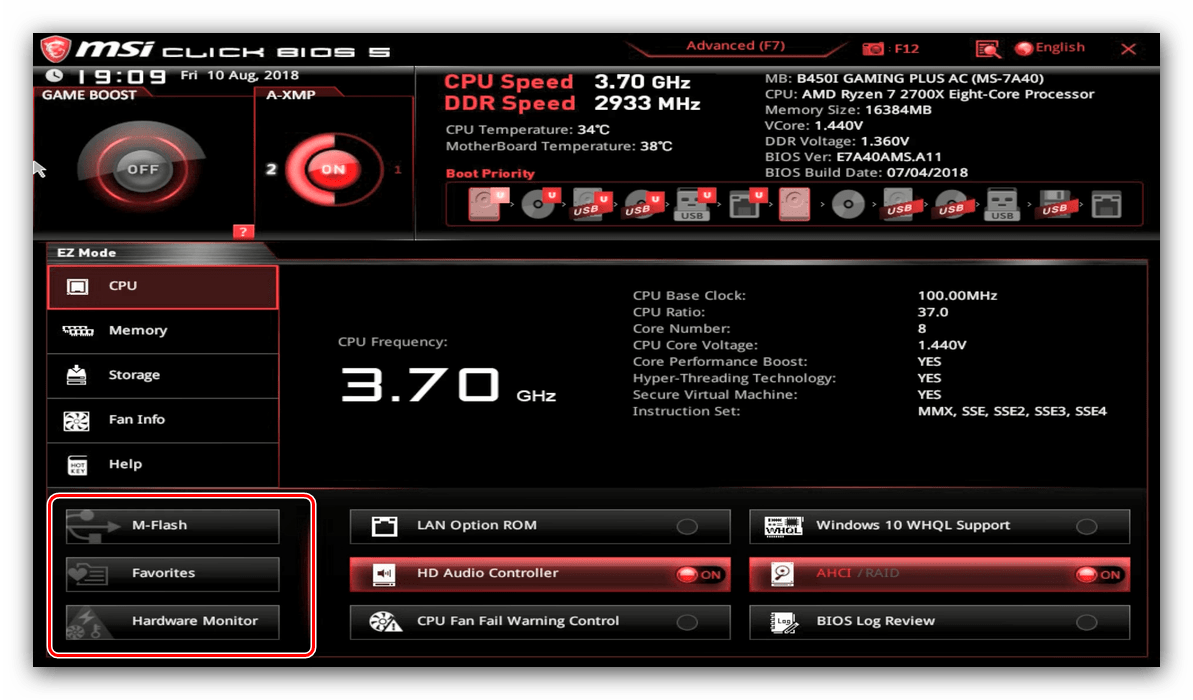
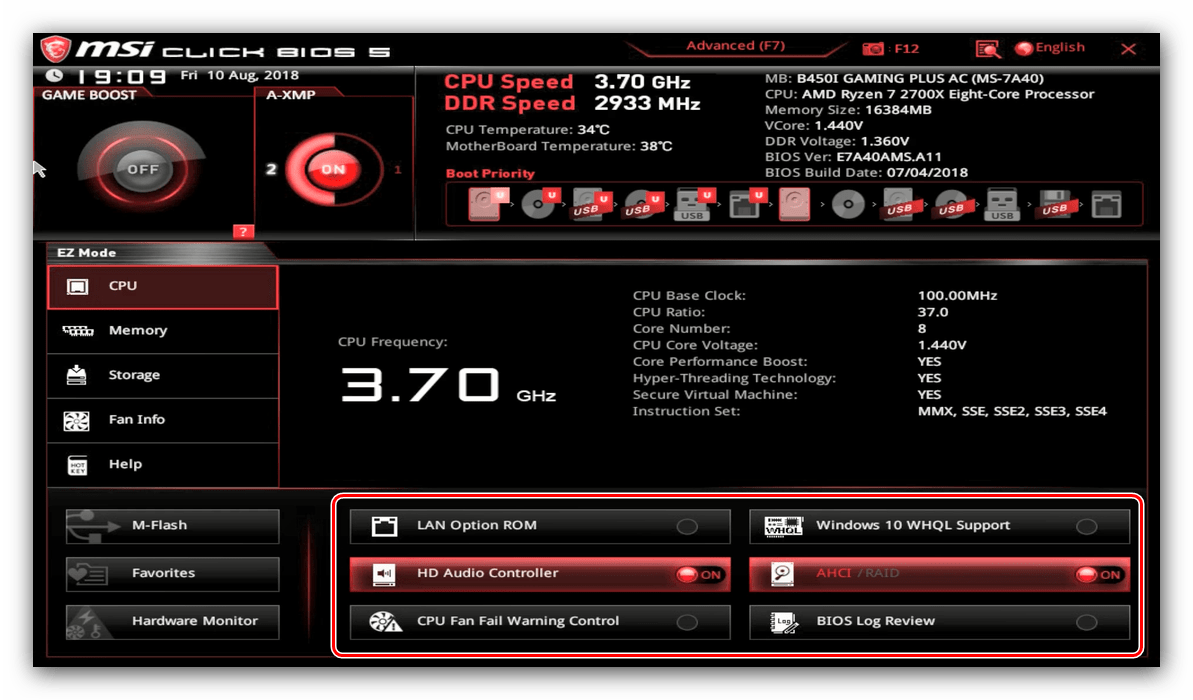
كما ترون ، تم تصميم هذا الوضع حقا للمستخدم المبتدئ.
الإعدادات المتقدمة
خيار وضع EZ ليس مناسبًا جدًا للمستخدمين المتقدمين الذين اعتادوا على ضبط تشغيل اللوحة الأم حسب احتياجاتهم. لحسن الحظ ، أخذت الشركة المصنعة هذا في الاعتبار ، والوضع المتقدم متاح للمستخدمين ذوي الخبرة. يمكنك تمكينه بالضغط على المفتاح F7 أو من خلال الزر الموجود في أعلى القائمة. 
الآن دعونا نلقي نظرة فاحصة على إعدادات الوضع المتقدم. عند التبديل إلى الوضع المتقدم ، تظهر الأقسام ذات المعلمات القابلة للتكوين في الأجزاء اليمنى واليسرى من الواجهة. 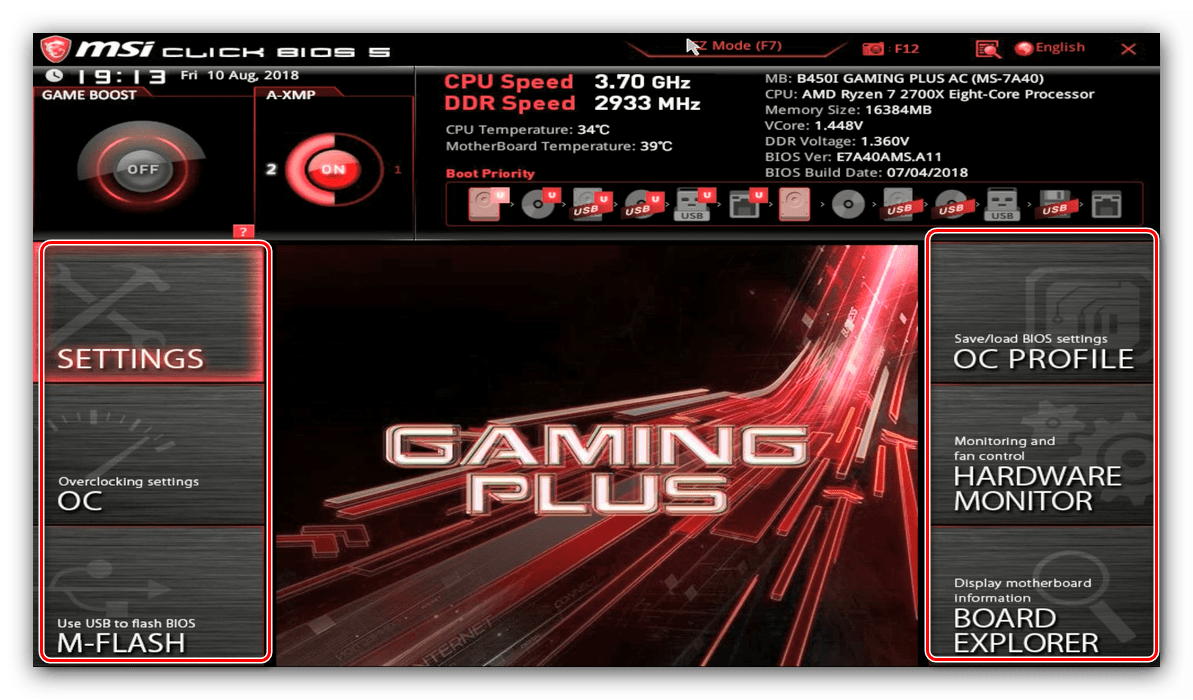
«الإعدادات»
يحتوي القسم على الإعدادات الرئيسية للوحة الأم ، والتي يمكن العثور عليها أيضًا في أي BIOS آخر.
- العنصر الأول هو حالة النظام ، الذي يعرض معلومات متقدمة حول تكوين جهاز كمبيوتر أو كمبيوتر محمول.
- تعتمد إعدادات الوحدة المتقدمة على طراز اللوحة أو الكمبيوتر المحمول. أهمها هي:
- "الأجهزة الطرفية المدمجة" - يمكنك تكوين سلوك المكونات المدمجة في اللوحة (الفيديو الأساسي ، محول الشبكة ، وحدة التحكم في الصوت).
- "تكوين USB" - مسؤول عن العمل مع USB. يتضمن هذا دعمًا لوضع Legacy لتثبيت أنظمة تشغيل بخلاف Windows 8 وما فوق.
![خيارات USB في خيارات الوضع المتقدم للوحة الأم بنظام MSI]()
اقرأ أيضا: ما هو دعم USB القديم في BIOS؟
- "إدارة الطاقة" - في هذه الكتلة ، يتم التحكم في اللوحة بواسطة الطاقة.
- "Wake Up Event Setup" - يسمح لك بتكوين الكمبيوتر لتشغيله تلقائيًا عند استيفاء شروط معينة.
![الأجهزة المدمجة في خيارات الوضع المتقدم للوحة الأم بنظام MSI]()
![قم بتشغيل معلمات الوضع المتقدم BIOS الخاصة بلوحة MSI]()
- يحتوي قسم "التمهيد" على قائمة بأولوية التمهيد ، وكذلك بعض الإعدادات المحددة ، مثل تمكين أو تعطيل الإشارة الصوتية لرموز POST أو عرض معلومات الخدمة أثناء بدء تشغيل الكمبيوتر.
- تحتوي قائمة الأمان على إعدادات الأمان مثل إعداد كلمة مرور إدارية وكلمة مرور للمستخدم للوصول إلى تغيير إعدادات BIOS.
- تحتوي كتلة "حفظ وخروج" على إعدادات لحفظ التغييرات التي تم إجراؤها ، والخروج من غلاف UEFI ، وكذلك إعادة تعيين الإعدادات على قيم المصنع.
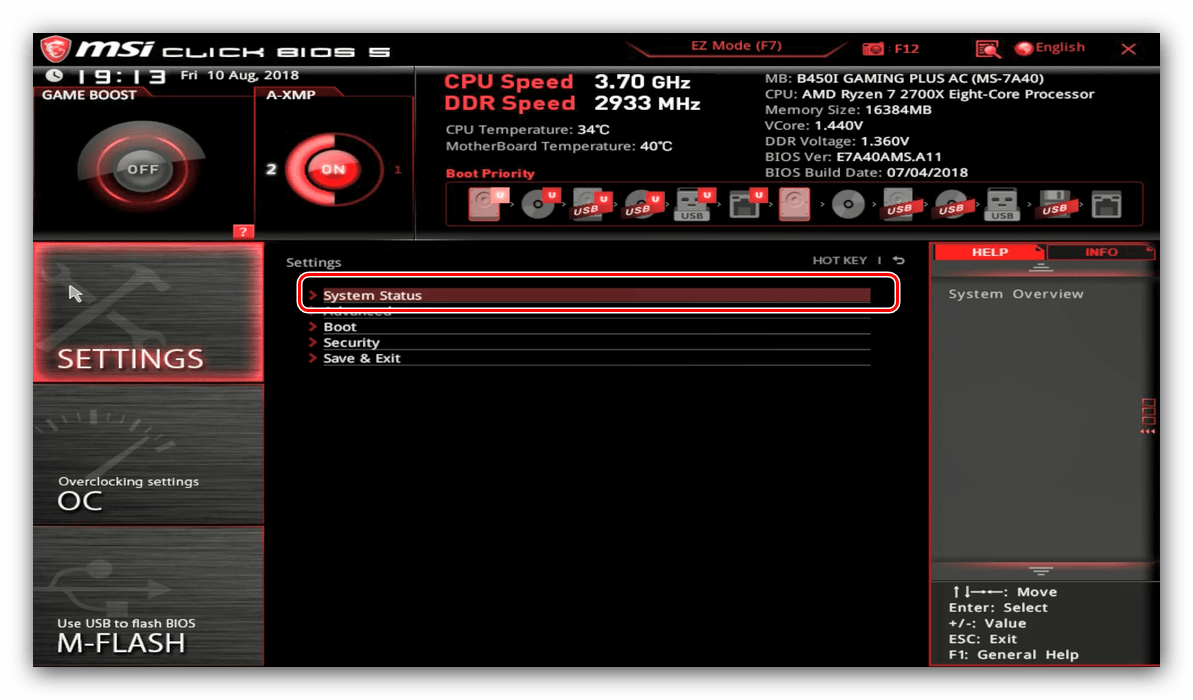
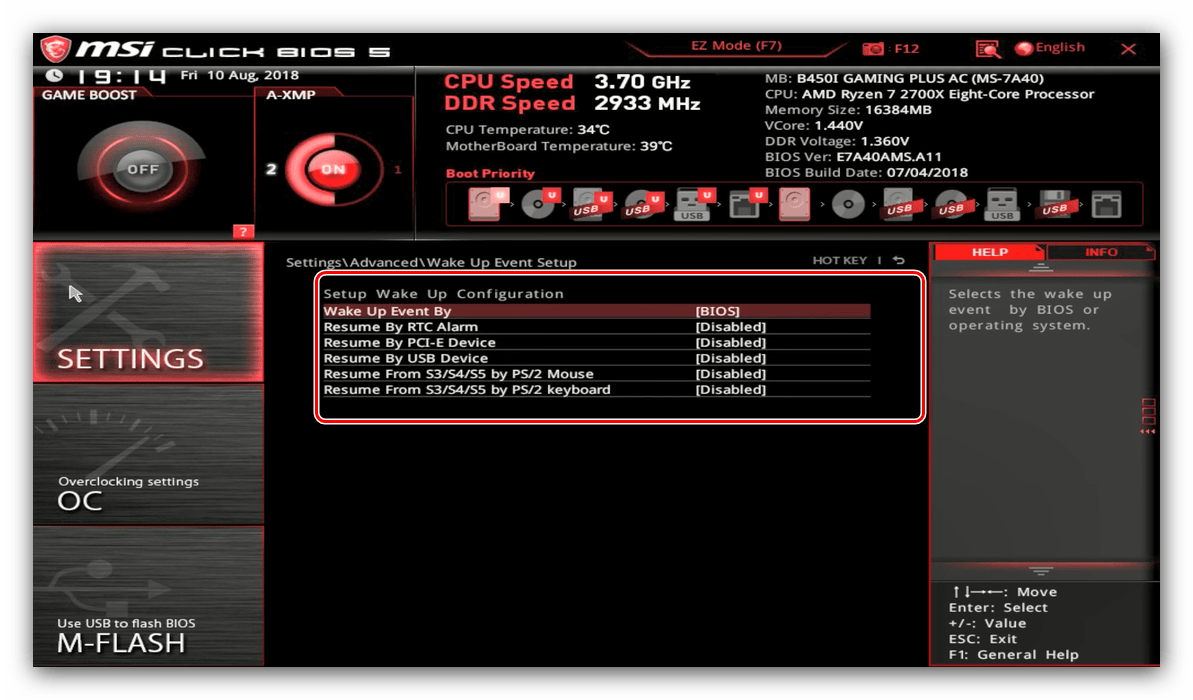
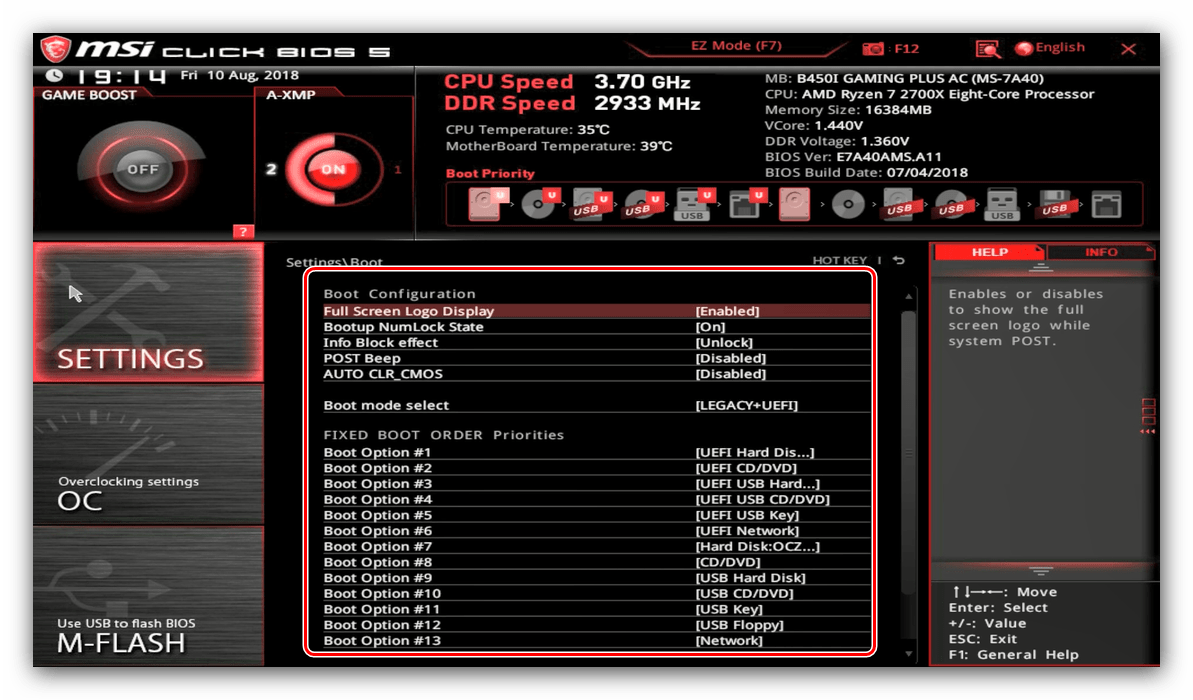
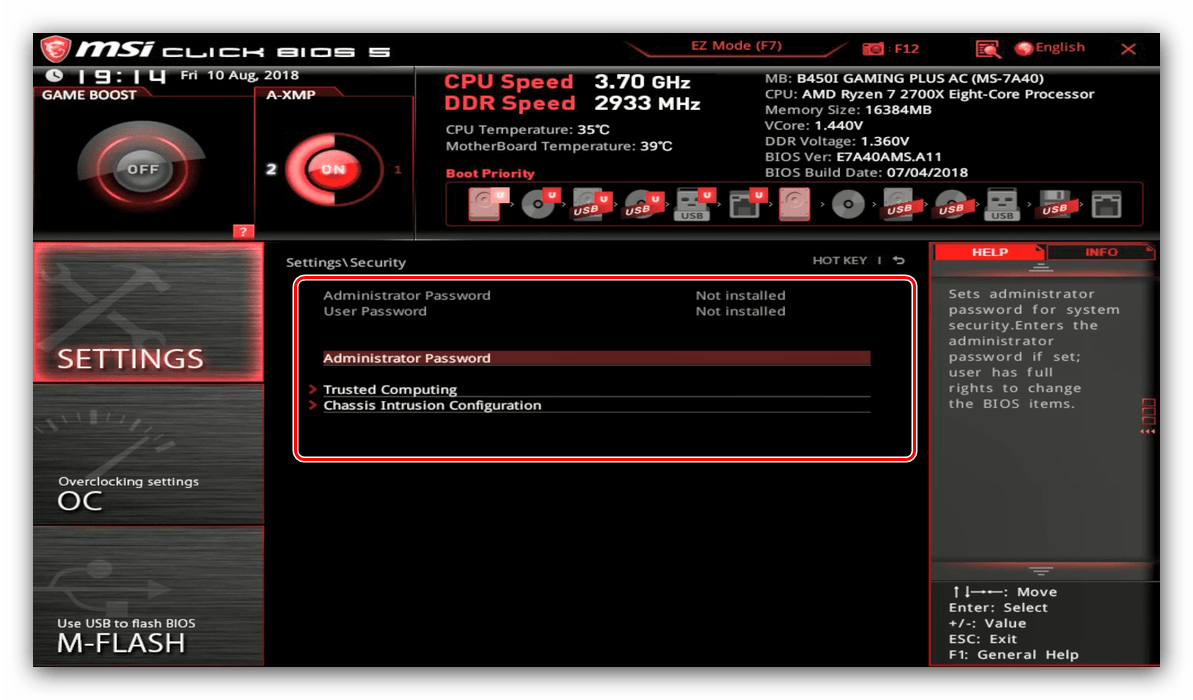
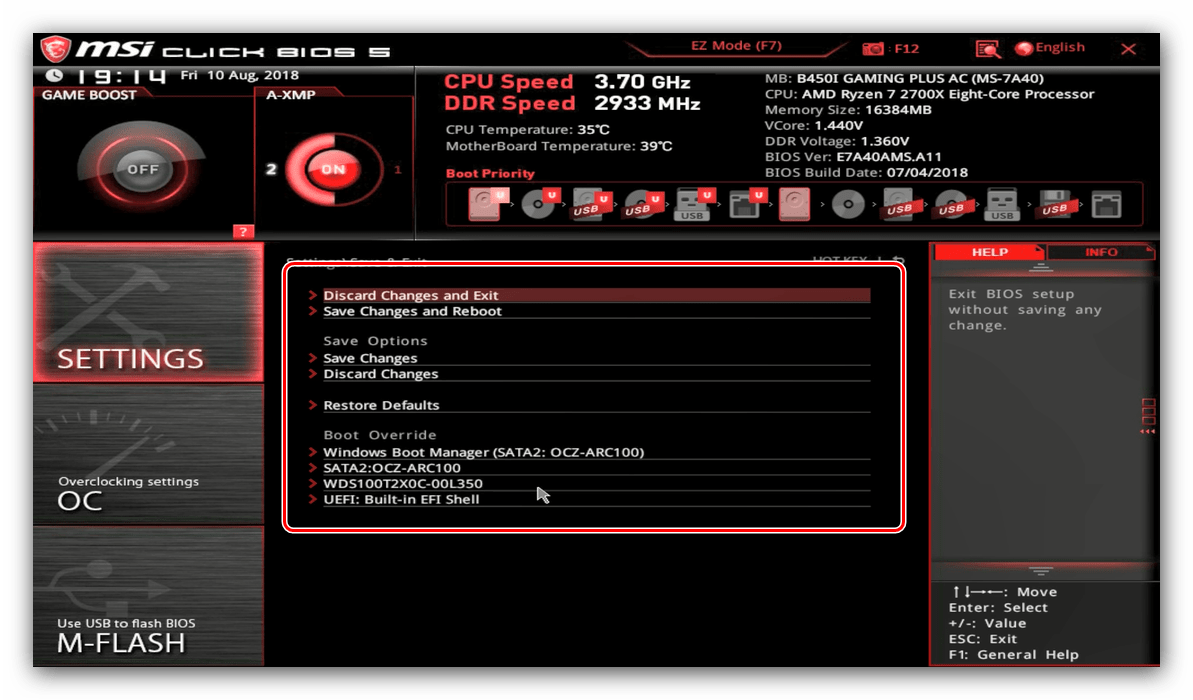
«OC»
تسمى الكتلة التالية من المعلمات "OC" - وهذا هو اختصار للكلمة overclocking ، أي رفع تردد التشغيل. يتضح من الاسم أن الخيارات الموجودة في هذا القسم تتعلق بزيادة تردد المعالج واللوحة الأم وذاكرة الوصول العشوائي للكمبيوتر. 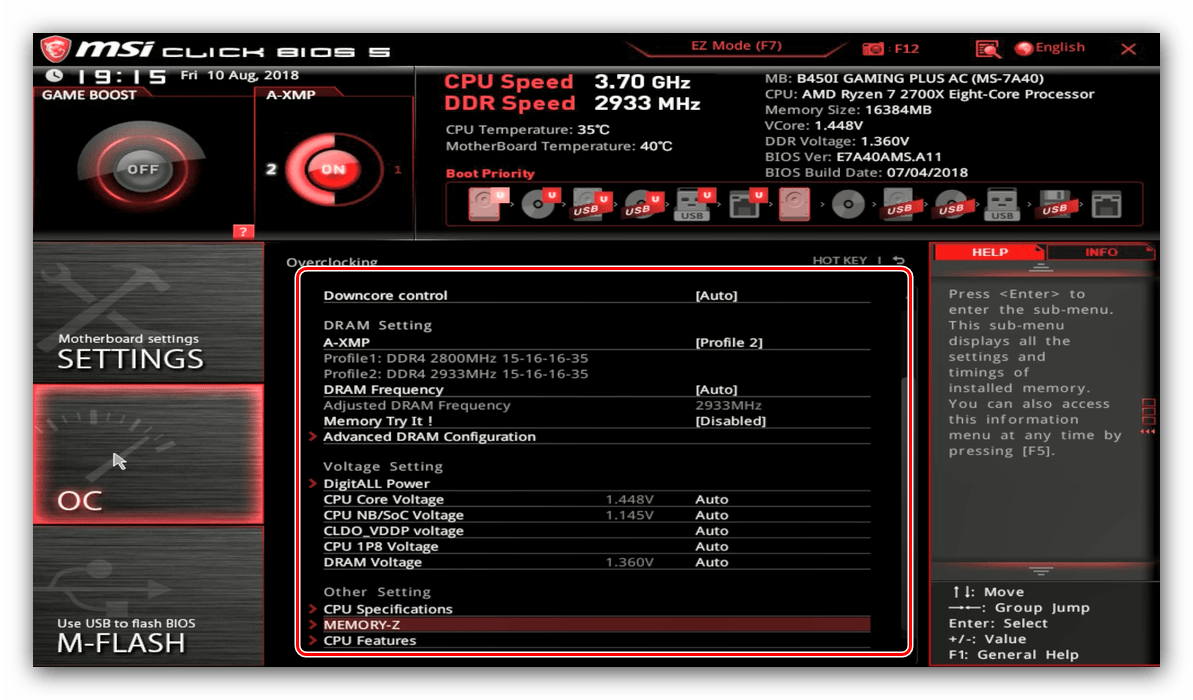
يرجى ملاحظة أن هذه الكتلة غير موجودة في جميع طرز اللوحة الأم: قد لا تدعم حلول الميزانية قدرات رفع تردد التشغيل ، مما يجعل عنصر الصدفة غير متوفر.
"M Flash"
يوفر هذا الكتلة الوصول إلى الأداة المساعدة BIOS البرامج الثابتة. 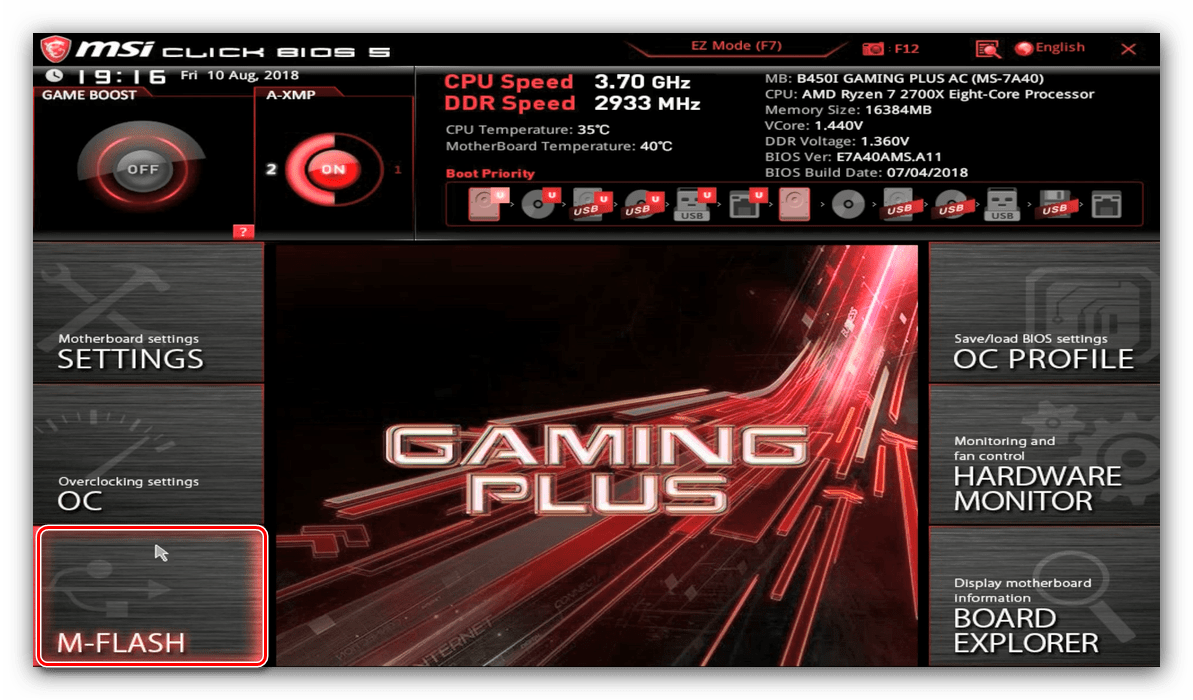
"الملف الشخصي OC"
هنا يمكنك حفظ الإعدادات الخاصة بملف تعريف BIOS لرفع تردد التشغيل (في قسم خاص من الذاكرة أو على محرك أقراص USB) وتحميلها إذا لزم الأمر. 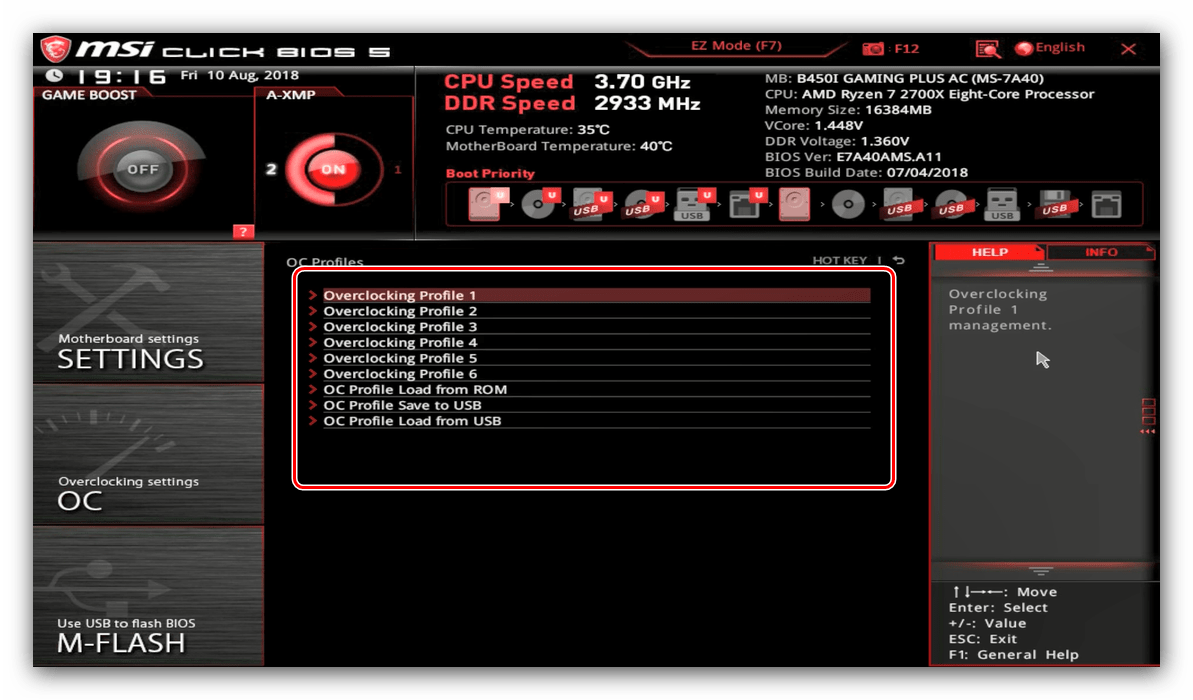
"مراقبة الأجهزة"
الاسم يتحدث عن نفسه - يفتح الانتقال إلى هذا القسم وسيلة لمراقبة مكونات الأجهزة لجهاز الكمبيوتر أو الكمبيوتر المحمول. 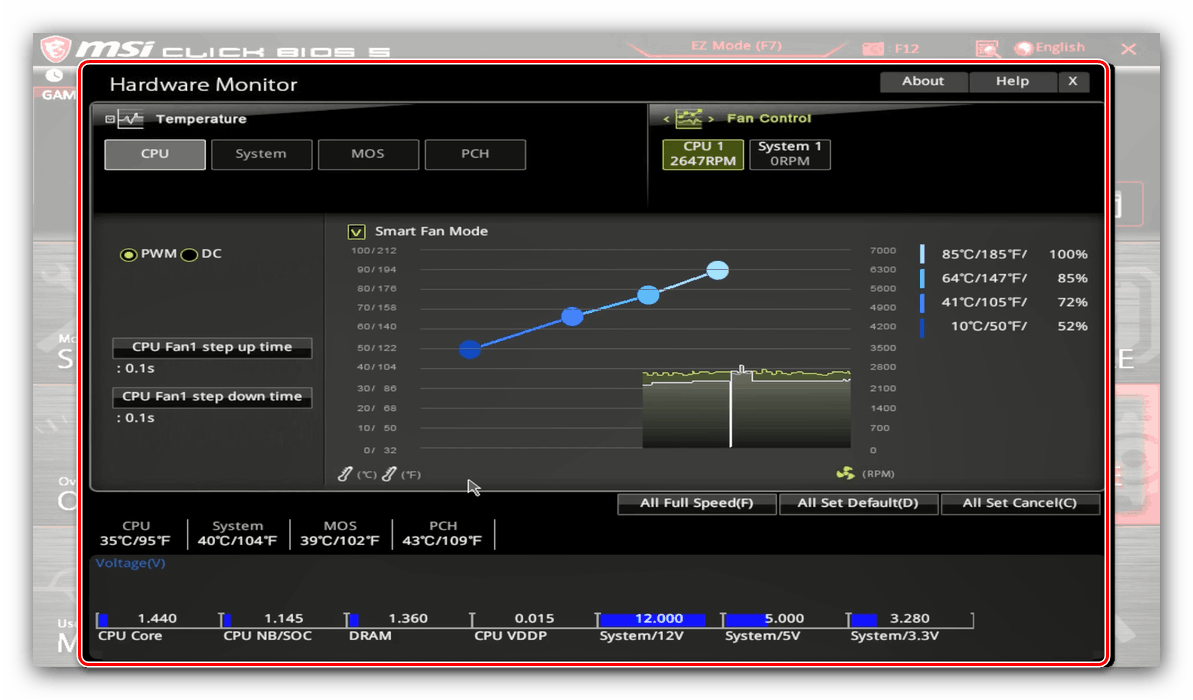
مستكشف المجلس
يوفر هذا القسم الوصول إلى وسيلة للتحكم المرئي للمكونات الفريدة لألواح MSI: يتم عرض اللوحة الأم مع المساحات المحددة التي تتوافق مع مقبس المعالج وموصلات ذاكرة الوصول العشوائي وفتحات PCI ، وما إلى ذلك. ذلك. 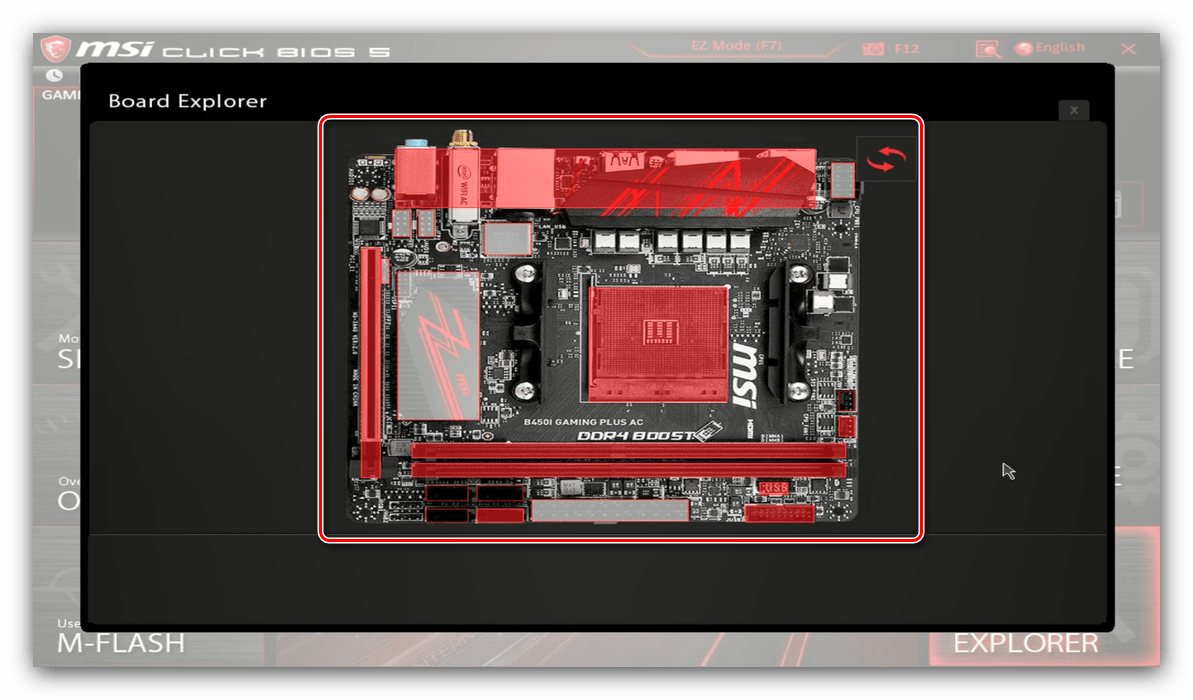
استنتاج
كما ترون ، تحتوي لوحات MSI على الكثير من معلمات BIOS ، وهي توفر خيارات شاملة لضبط الجهاز لمهامك.